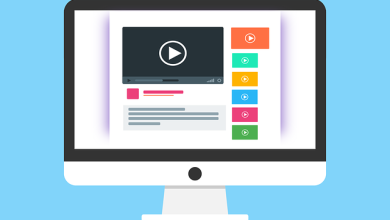استرجاع الصور المحذوفة من السامسونج بدون برامج

كيفية استرجاع الصور المحذوفة من السامسونج بدون برامج؟ الى كل مستخدمي هاتف سامسونج الباحثين عن طرق استرجاع الصور التي تم حذفها عن طريق الخطأ، ولكن دون الحاجة الى استخدام برامج. وفي السطور التالية نتحدث عن صور سامسونج بالتفصيل على موقع اختيار.
استرجاع الصور المحذوفة من السامسونج بدون برامج
يمكن استعادة الصور المحذوفة من السامسونج بدون برامج باستخدام إحدى الطرق التالية:
استعادة الصور من سلة المهملات
إذا لم تقم بتفريغ سلة المهملات بعد حذف الصور، فيمكنك استعادتها من هناك. للقيام بذلك، اتبع الخطوات التالية:
- افتح تطبيق “المعرض” على هاتفك السامسونج من هنا.
- ثم اضغط على أيقونة “المزيد” (ثلاث نقاط عمودية) في الزاوية العلوية اليمنى.
- ثم اضغط على “سلة المهملات”.
- حدد الصور التي تريد استعادتها.
- ثم اضغط على “استعادة”.
استعادة الصور من حساب Samsung Cloud
إذا كنت قد قمت بنسخ صورك احتياطيًا إلى حساب Samsung Cloud، فيمكنك استعادتها من هناك. للقيام بذلك، اتبع الخطوات التالية:
- افتح تطبيق “الإعدادات” على هاتفك السامسونج.
- ثم اضغط على “حسابات”.
- ثم اضغط على “Samsung Cloud”.
- اضغط على “الصور”.
- ثم اضغط على “استعادة”.
استخدام أداة استرداد الصور
إذا لم تنجح الطرق السابقة، فيمكنك استخدام أداة استرداد الصور لمحاولة استعادة الصور المحذوفة. هناك العديد من أدوات استرداد الصور المتاحة، مثل Disk Drill و Wondershare Recoverit و EaseUS Data Recovery Wizard.
عند استخدام أداة استرداد الصور، من المهم اختيار أداة موثوقة وفعالة. كما أنه من المهم اتباع التعليمات بعناية لتجنب فقدان البيانات بشكل دائم.
نصائح لاستعادة الصور المحذوفة من السامسونج
فيما يلي بعض النصائح لاستعادة الصور المحذوفة من السامسونج:
- لا تضيف أي بيانات جديدة إلى هاتفك حتى تتمكن من استعادة الصور. سيؤدي ذلك إلى زيادة احتمالية الكتابة فوق البيانات المحذوفة.
- ثم قم بإجراء عملية الاسترداد على جهاز كمبيوتر أو جهاز محمول آخر. سيؤدي ذلك إلى منع الكتابة فوق البيانات المحذوفة على هاتفك.
- ثم قم بإجراء نسخ احتياطي لبياناتك بانتظام. سيساعد ذلك على حماية بياناتك من فقدانها في المستقبل.
ازاي اجيب الصور المحذوفه من سامسونج؟
يمكن استعادة الصور المحذوفة من هاتف سامسونج بدون برامج من خلال الطرق التالية:
استخدام سلة المهملات
توفر معظم هواتف سامسونج ميزة سلة المهملات التي تحفظ الصور المحذوفة لمدة 30 يومًا. يمكنك استعادة الصور المحذوفة من سلة المهملات باتباع الخطوات التالية:
- افتح تطبيق “المعرض” على هاتفك.
- ثم اضغط على القائمة (ثلاث نقاط عمودية) في الزاوية العلوية اليمنى.
- ثم اختر “سلة المهملات”.
- حدد الصور التي تريد استعادتها.
- ثم اضغط على “استعادة”.
استخدام Samsung Cloud
إذا كنت تستخدم خدمة Samsung Cloud، فقد تكون الصور المحذوفة محفوظة في السحابة. يمكنك استعادة الصور المحذوفة من Samsung Cloud باتباع الخطوات التالية:
- افتح تطبيق “الإعدادات” على هاتفك.
- ثم اضغط على “الحسابات والنسخ الاحتياطي”.
- ثم اضغط على “Samsung Cloud”.
- اضغط على “النسخ الاحتياطي والاستعادة”.
- ثم اضغط على “استعادة”.
استخدام برنامج استعادة البيانات
إذا لم تنجح الطرق السابقة في استعادة الصور المحذوفة، يمكنك استخدام برنامج استعادة البيانات. هناك العديد من برامج استعادة البيانات المتاحة، مثل EaseUS Data Recovery Wizard و Wondershare Recoverit.
كيفية استرجاع الصور المحذوفة من السامسونج بدون برامج؟
فيما يلي إرشادات عامة لاستعادة الصور المحذوفة من هاتف سامسونج بدون برامج:
- لا تقم بتثبيت أي تطبيقات جديدة أو تحديث أي تطبيقات موجودة على هاتفك. يمكن أن يؤدي تثبيت أو تحديث التطبيقات إلى الكتابة فوق البيانات المحذوفة، مما يجعل من الصعب أو المستحيل استعادتها.
- ثم لا تقم بإنشاء أي صور أو مقاطع فيديو جديدة على هاتفك. يمكن أن يؤدي إنشاء بيانات جديدة إلى الكتابة فوق البيانات المحذوفة، مما يجعل من الصعب أو المستحيل استعادتها.
- ثم قم بتوصيل هاتفك بجهاز الكمبيوتر الخاص بك باستخدام كابل USB. سيسمح لك ذلك بإجراء فحص شامل لجهازك بحثًا عن البيانات المحذوفة.
- قم بتشغيل برنامج استعادة البيانات على جهاز الكمبيوتر الخاص بك. اختر خيار “استعادة الملفات المحذوفة”.
- ثم حدد موقع الملفات المحذوفة. يمكن أن يكون هذا هو موقع الذاكرة الداخلية أو بطاقة SD.
- ثم ابدأ عملية الاستعادة. قد يستغرق هذا بعض الوقت، اعتمادًا على كمية البيانات التي يتم فحصها.
هل يمكن استعادة الصور المحذوفة من الاندرويد؟
نعم، يمكن استعادة الصور المحذوفة من الاندرويد باستخدام إحدى الطرق التالية:
- استخدام تطبيق صور Google: إذا كنت تستخدم تطبيق صور Google، فيمكنك استعادة الصور المحذوفة من المهملات لمدة 30 يومًا. افتح تطبيق صور Google، وانقر على رمز المهملات في أسفل الصفحة، ثم انقر مع الاستمرار على الصور التي تريد استعادتها، وانقر على استعادة.
- استخدام تطبيق استرداد البيانات: هناك العديد من تطبيقات استرداد البيانات المتاحة لأجهزة Android. يمكن لهذه التطبيقات البحث عن الملفات المحذوفة على جهازك، بما في ذلك الصور. بعض التطبيقات الشائعة لاستعادة البيانات لأجهزة Android هي DiskDigger، وEaseUS MobiSaver، وDr. Fone.
- ثم توصيل جهازك بجهاز كمبيوتر: يمكنك أيضًا استعادة الصور المحذوفة من جهازك عن طريق توصيله بجهاز كمبيوتر. استخدم برنامج استعادة البيانات لجهاز الكمبيوتر الخاص بك لبحث عن الملفات المحذوفة على جهازك.
من المهم ملاحظة أن احتمالية استرجاع الصور المحذوفة من السامسونج بدون برامج تزداد إذا لم تقم بإضافة أي بيانات جديدة إلى جهازك بعد حذف الصور. إذا قمت بإضافة بيانات جديدة، فقد يتم الكتابة فوق البيانات المحذوفة، مما يجعل من الصعب أو المستحيل استعادتها.
كيف يتم استرجاع الصور المحذوفة من سلة المهملات؟
يمكن استعادة الصور المحذوفة من سلة المهملات باتباع الخطوات التالية:
- فتح سلة المهملات على جهاز الكمبيوتر أو الهاتف الذكي.
- ثم تحديد الصور التي تريد استعادتها.
- ثم النقر على “استعادة” أو “استرداد”.
خطوات استعادة الصور المحذوفة من سلة المهملات على جهاز الكمبيوتر
- افتح مجلد “سلة المحذوفات” على سطح المكتب.
- حدد الصور التي تريد استعادتها.
- ثم انقر بزر الماوس الأيمن على الصور المحددة، ثم اختر “استعادة”.
- ثم ستتم استعادة الصور إلى الموقع الأصلي.
خطوات استعادة الصور المحذوفة من سلة المهملات على الهاتف الذكي
- افتح تطبيق “الملفات” أو “مدير الملفات” على هاتفك الذكي.
- ثم انتقل إلى مجلد “سلة المحذوفات”.
- ثم حدد الصور التي تريد استعادتها.
- انقر على “استعادة”.
- ثم ستتم استعادة الصور إلى المجلد الأصلي.
نصائح لزيادة فرص استعادة الصور المحذوفة
في سياق الحديث عن استرجاع الصور المحذوفة من السامسونج بدون برامج نوضح في السطور التالية نصائح لزيادة فرص استعادة الصور المحذوفة:
- لا تقم بإنشاء أي ملفات أو مجلدات جديدة في الموقع الأصلي للصور المحذوفة.
- ثم لا تقم بتفريغ سلة المهملات حتى تقوم باستعادة الصور التي تريدها.
- ثم استخدم برنامج استعادة البيانات إذا لم تتمكن من استعادة الصور باستخدام الخطوات المذكورة أعلاه.
كيفية استرجاع الصور المحذوفة من السامسونج بدون روت؟
هناك طريقتان لاسترجاع الصور المحذوفة من السامسونج بدون روت:
الطريقة الأولى: استعادة الصور من سلة المهملات
إذا كنت تستخدم تطبيق صور Google، فيمكنك استعادة الصور المحذوفة من سلة المهملات. تبقى الصور المحذوفة في سلة المهملات لمدة 60 يومًا، وبعد ذلك يتم حذفها نهائيًا. لاستعادة الصور من سلة المهملات:
- افتح تطبيق صور Google على جهازك.
- في الجزء العلوي الأيمن، انقر على القائمة ثم سلة المهملات.
- ثم اضغط مع الاستمرار على الصور التي تريد استعادتها.
- ثم اضغط على أيقونة “استعادة”.
الطريقة الثانية: استخدام برنامج استرداد البيانات
إذا لم تكن الصور المحذوفة موجودة في سلة المهملات، فيمكنك استخدام برنامج استرداد البيانات لاستعادتها. هناك العديد من برامج استرداد البيانات المتاحة، ولكن من الأفضل اختيار برنامج موثوق به. لاستعادة الصور المحذوفة باستخدام برنامج استرداد البيانات:
- قم بتنزيل وتثبيت برنامج استرداد البيانات على جهاز الكمبيوتر الخاص بك.
- ثم قم بتوصيل هاتفك بالكمبيوتر باستخدام كابل USB.
- ثم اتبع التعليمات التي تظهر على الشاشة لاستعادة الصور المحذوفة.
استرجاع الصور المحذوفة من السامسونج
في سياق الحديث عن استرجاع الصور المحذوفة من السامسونج بدون برامج فيما يلي بعض برامج استرداد البيانات الموصى بها:
- EaseUS MobiSaver for Android
- Wondershare Dr.Fone
- iMyFone D-Back
- Stellar Phoenix Android Data Recovery
نصائح لزيادة فرص استعادة الصور المحذوفة
- لا تقم بتثبيت أي تطبيقات جديدة أو إجراء أي تغييرات على هاتفك قبل محاولة استعادة الصور المحذوفة.
- ثم لا تقم بنسخ الملفات أو نقلها إلى هاتفك قبل محاولة استعادة الصور المحذوفة.
- ثم استخدم برنامج استرداد بيانات موثوق به.
الوقت المناسب لاستعادة الصور المحذوفة
كلما أسرعت في استعادة الصور المحذوفة، زادت فرصك في استعادتها بنجاح. إذا قمت بحذف الصور مؤخرًا، فمن المحتمل أن تكون لا تزال موجودة في الذاكرة الداخلية لهاتفك. ومع ذلك، إذا قمت بحذف الصور منذ فترة طويلة، فقد يتم الكتابة فوقها ببيانات جديدة، مما يجعل من الصعب أو المستحيل استعادتها.
استرجاع الصور المحذوفة من السامسونج بعد الفورمات
يمكن استعادة الصور المحذوفة من السامسونج بعد الفورمات باستخدام إحدى الطرق التالية:
استخدام سلة المهملات
إذا قمت بحذف الصور من هاتفك السامسونج باستخدام تطبيق المعرض، فسيتم نقلها إلى سلة المهملات. يمكنك استعادة الصور من سلة المهملات لمدة 30 يومًا قبل حذفها نهائيًا. لاستعادة الصور من سلة المهملات:
- افتح تطبيق المعرض على هاتفك السامسونج.
- اضغط على المزيد > سلة المهملات.
- ثم حدد الصور التي تريد استعادتها.
- ثم اضغط على استعادة.
استخدام تطبيق صور Google
إذا قمت بتشغيل مزامنة الصور مع تطبيق صور Google، فسيتم حفظ نسخة من صورك على خوادم Google. يمكنك استعادة الصور من تطبيق صور Google لمدة 60 يومًا قبل حذفها نهائيًا. لاستعادة الصور من تطبيق صور Google:
- افتح تطبيق صور Google على هاتفك السامسونج.
- اضغط على المكتبة > سلة المهملات.
- ثم حدد الصور التي تريد استعادتها.
- ثم اضغط على استعادة.
خطوات استخدام برنامج استعادة البيانات
إذا لم تتمكن من استعادة الصور باستخدام سلة المهملات أو تطبيق صور Google، فيمكنك استخدام برنامج استعادة البيانات لاستعادة الصور المحذوفة من هاتفك السامسونج. هناك العديد من برامج استعادة البيانات المتاحة، مثل EaseUS Data Recovery Wizard و Wondershare Recoverit و Stellar Data Recovery. في سياق الحديث عن استرجاع الصور المحذوفة من السامسونج بدون برامج لاستعادة الصور باستخدام برنامج استعادة البيانات:
- قم بتنزيل وتثبيت برنامج استعادة البيانات على جهاز الكمبيوتر الخاص بك.
- ثم قم بتوصيل هاتفك السامسونج بجهاز الكمبيوتر الخاص بك باستخدام كابل USB.
- ثم اتبع التعليمات التي تظهر على الشاشة لاستعادة الصور.
نصائح لزيادة فرص استعادة الصور المحذوفة
- لا تقم بإضافة أي بيانات جديدة إلى هاتفك السامسونج قبل استعادة الصور. يمكن أن يؤدي ذلك إلى الكتابة فوق البيانات المحذوفة، مما يجعل من الصعب أو المستحيل استعادتها.
- ثم استخدم برنامج استعادة البيانات في أقرب وقت ممكن بعد حذف الصور. كلما طالت مدة انتظارك، زاد احتمال الكتابة فوق البيانات المحذوفة.
- ثم قم بإجراء نسخة احتياطية منتظمة لصورك على جهاز الكمبيوتر أو خدمة تخزين سحابية. سيساعد ذلك في حماية صورك من الحذف العرضي.
قد يهمك